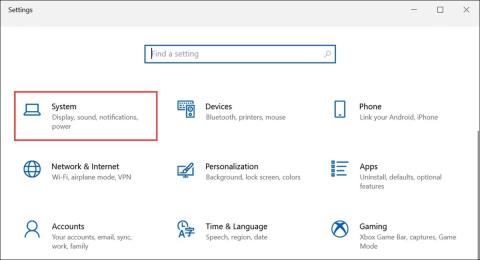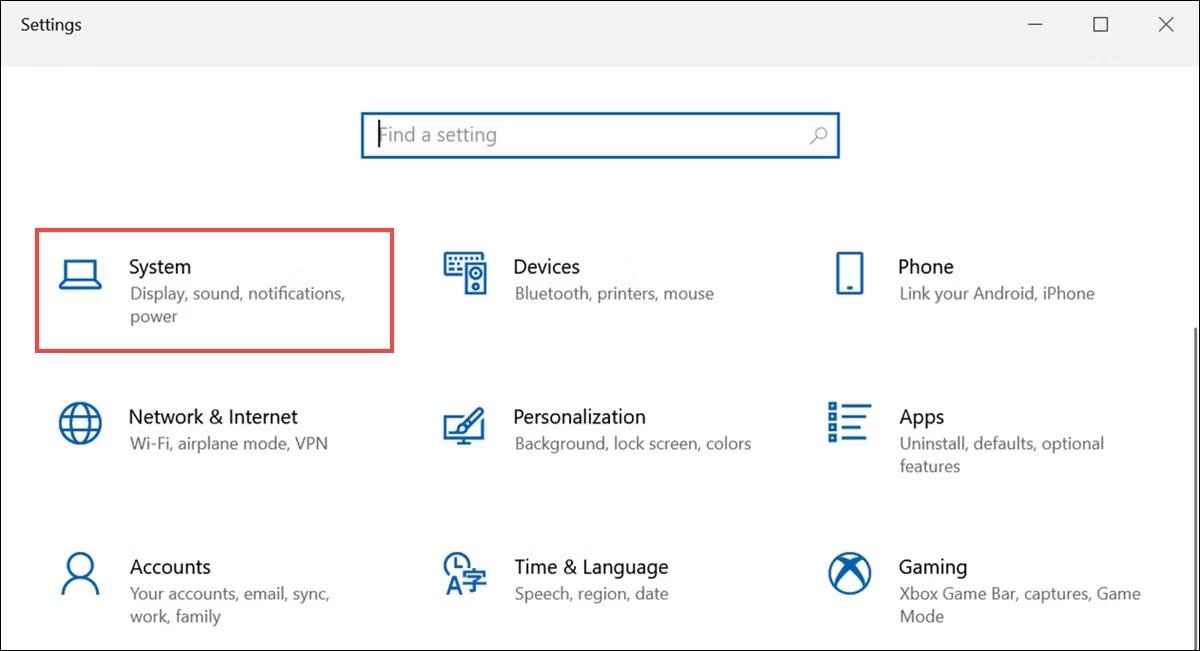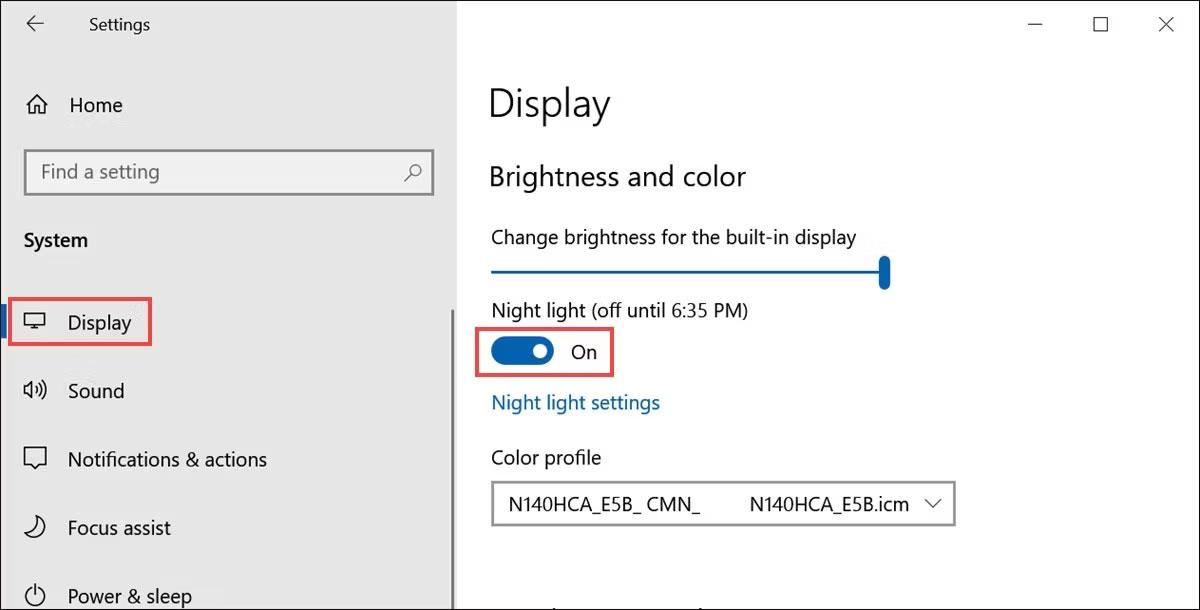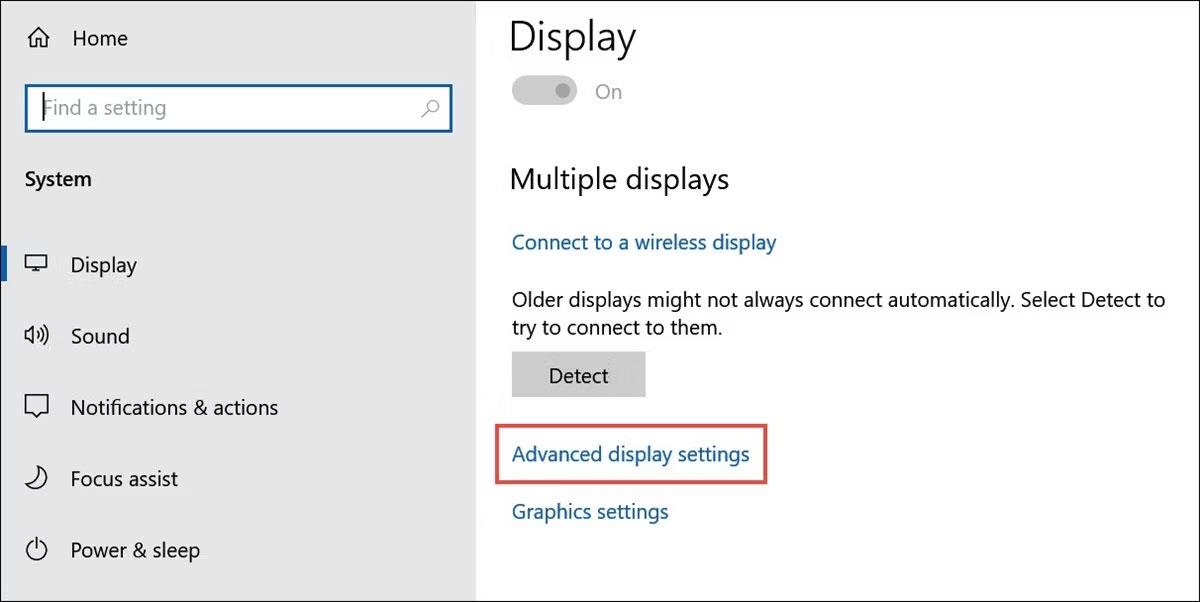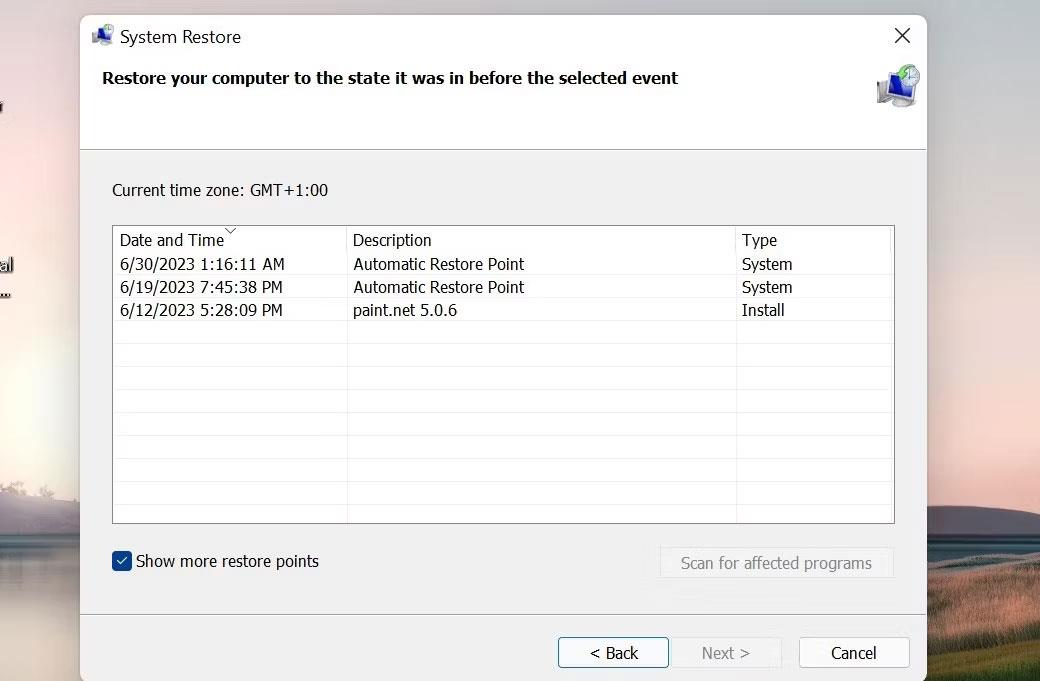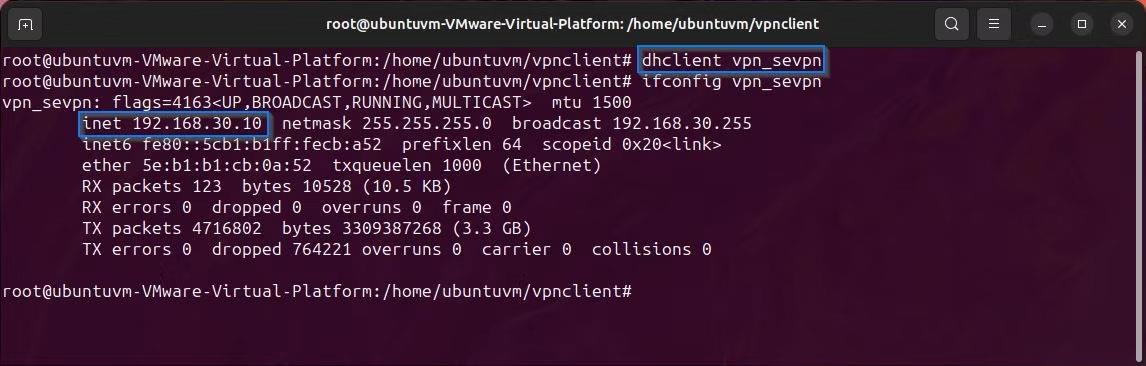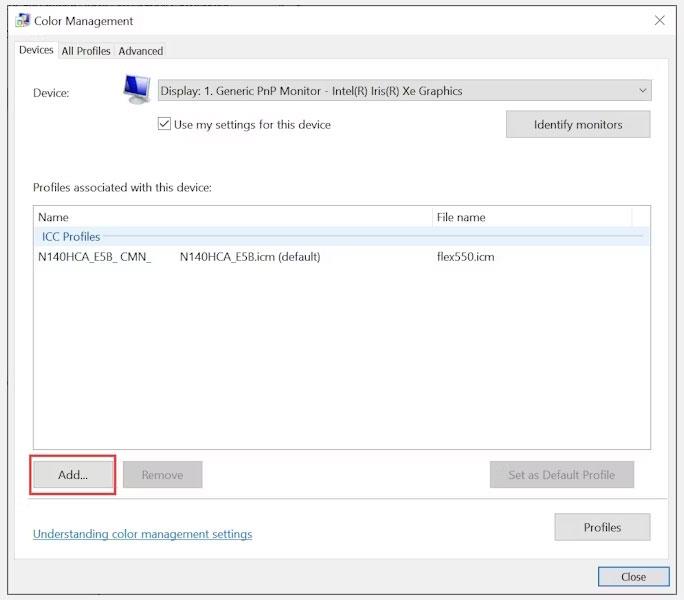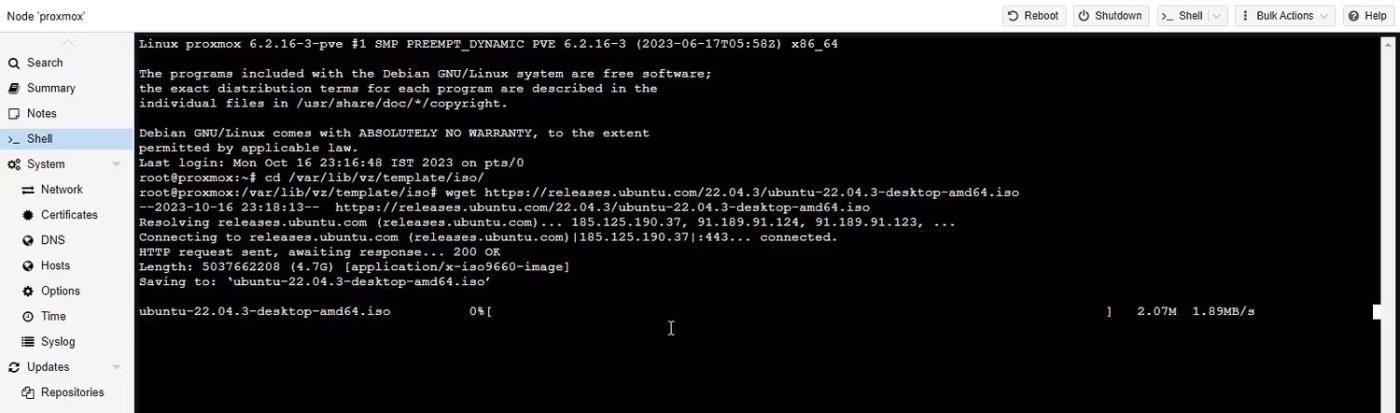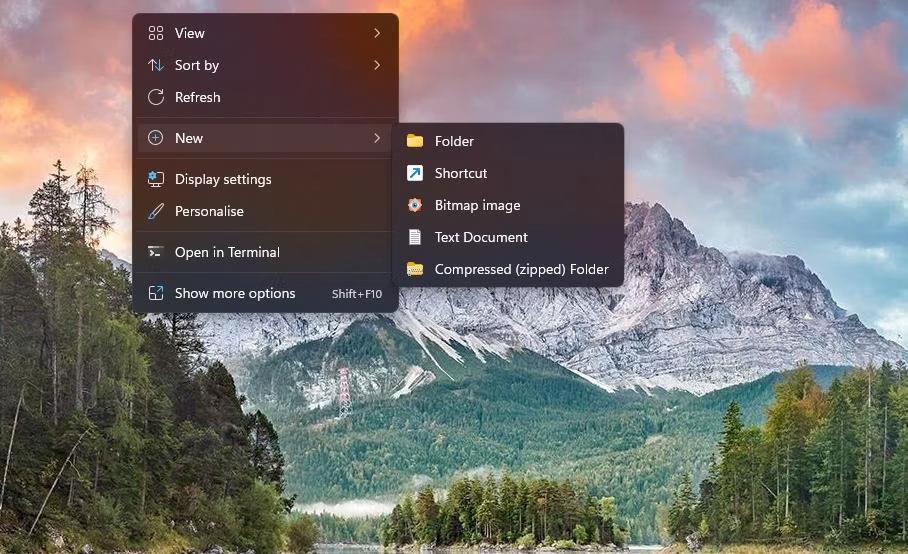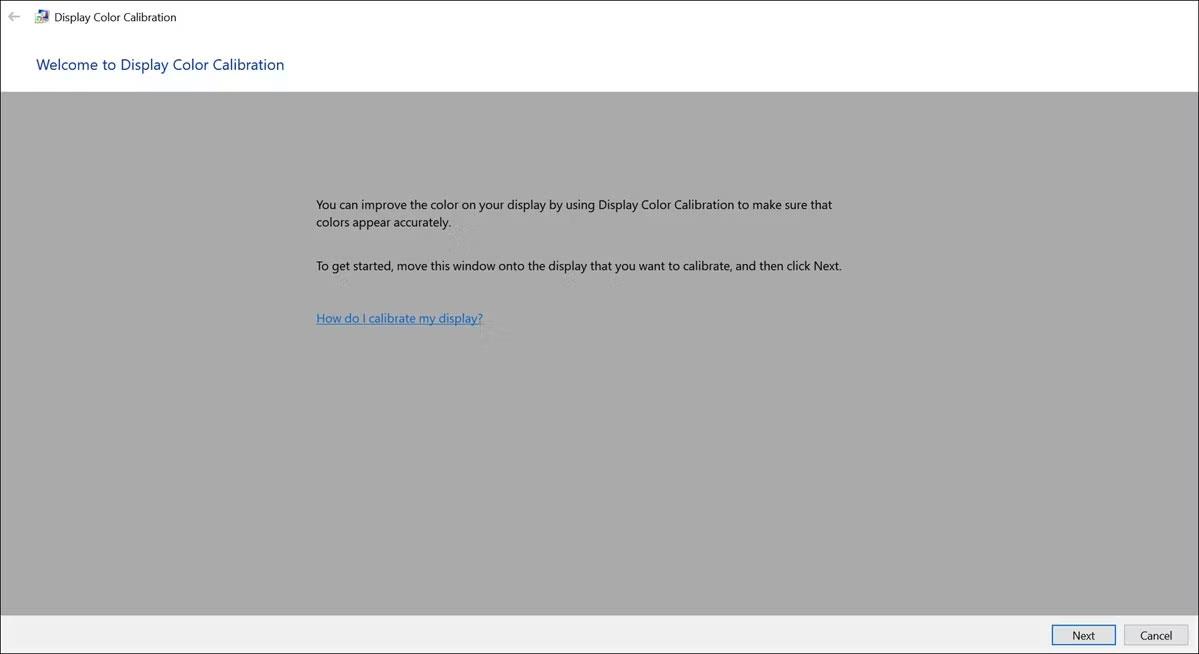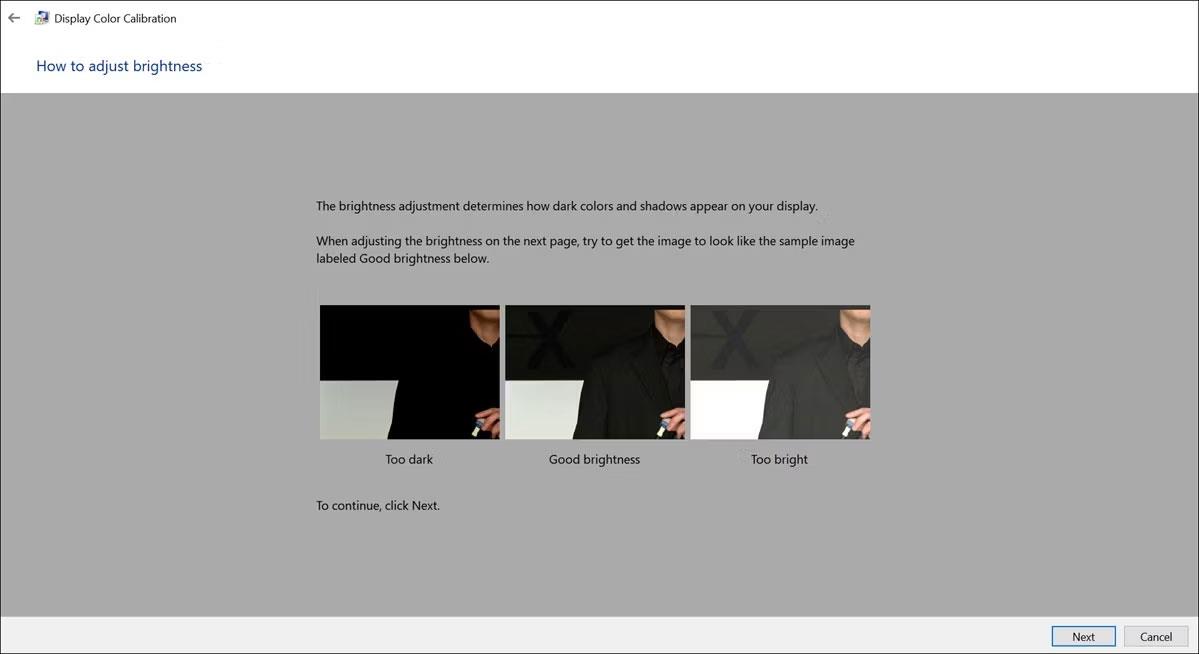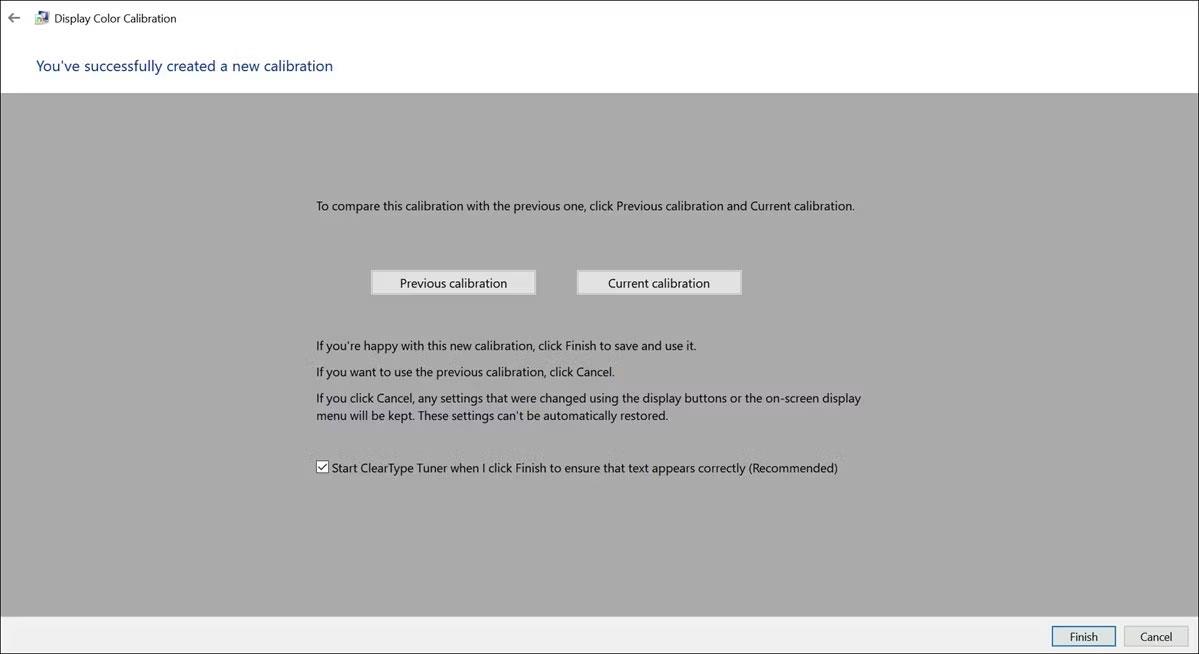At opdage, at din bærbare computers skærm er gul, kan være ret irriterende. Det påvirker ikke kun din arbejds- og underholdningsoplevelse, men det får dig også til at spekulere på, hvad der kan forårsage denne uønskede farve. Denne farveændring kan forekomme på grund af både hardware- og softwareproblemer på dit system.
For at rette gulfarvning på din bærbare computers skærm er det vigtigt at udforske de almindelige årsager bag det og lære om de forskellige løsninger, der kan anvendes.
Almindelige årsager til gule pletter på bærbare skærme
Før vi fortsætter med fejlfinding, lad os først undersøge de almindelige årsager, der kan forårsage denne farveanomali. At forstå den potentielle synder er nøglen til effektivt at løse problemet.
1. Hardwareproblem
En af hovedårsagerne til gulfarvning på din bærbare computers skærm kan være hardware-relaterede problemer. Hvis skærmkomponenterne eller skærmkabler er defekte eller beskadigede, kan de påvirke farvevisningen og føre til misfarvningsproblemer.
2. Installer softwaren
Nogle gange er det softwareindstillingerne på din bærbare computer, der forårsager den gule plet. For eksempel kan du have slået funktionen Natlys til , som kan justere farvetemperaturen på din skærm for at reducere eksponeringen for blåt lys, men også utilsigtet forårsager en gullig nuance.
3. Grafik driver problem
En bærbars grafikdriver spiller en nøglerolle i visning af farver på skærmen. Forældede eller beskadigede grafikdrivere kan føre til skærmproblemer, inklusive den irriterende gule farvetone, du ser.
4. Farvekonfiguration
Farveprofiler bestemmer, hvordan din bærbare computer fortolker og viser farver. Forkerte farveprofiler kan skæve farver, hvilket resulterer i et gulligt display.
5. Kalibrer skærmen
Hvis din bærbare computers skærmkalibrering er forkert konfigureret, kan det påvirke farvenøjagtigheden og resultere i en gul nuance. Kalibrering sikrer, at farverne, der vises på skærmen, matcher industristandarder.
Sådan rettes gul bærbar skærmfejl på Windows
Nu hvor du kender årsagen, er det tid til at lære om løsningerne.
1. Ret hardwareproblemer (skærmfejl, skærmkabelfejl)
Start med at foretage en grundig fysisk inspektion af din bærbare computers skærm. Se efter eventuelle revner, skader eller synlige abnormiteter på skærmens overflade. Fysisk beskadigelse af skærmen kan resultere i farveabnormiteter, herunder en gullig nuance.
Hvis du bemærker nogen fysisk skade, såsom en revnet eller beskadiget skærm, er det bedst at konsultere en professionel tekniker eller producenten af din bærbare computer for at få en skærmudskiftning.
Hvis der ikke er nogen synlig skærmskade, skal du være opmærksom på skærmkablet. Sørg for, at den er sikkert forbundet til både skærmen og den bærbare computers bundkort. Et løst eller beskadiget skærmkabel kan føre til skærmproblemer, herunder farveustabilitet. Sæt forsigtigt kablet på igen for at sikre en sikker forbindelse.
2. Sluk Night Light
Hvis du bemærker en gul farvetone på din bærbare computers skærm og har mistanke om, at en softwareindstilling kan være synderen, vil denne metode vise dig, hvordan du slår Night Light-funktionen fra. Denne funktion kan justere farvetemperaturen på skærmen, og at slå den fra kan hjælpe med at genoprette normale farver.
Sådan gør du:
1. Klik på Windows Start-knappen.
2. Vælg indstillingsikonet (gearform) for at starte Windows-indstillinger .
3. Klik på kategorien System i vinduet Windows-indstillinger .
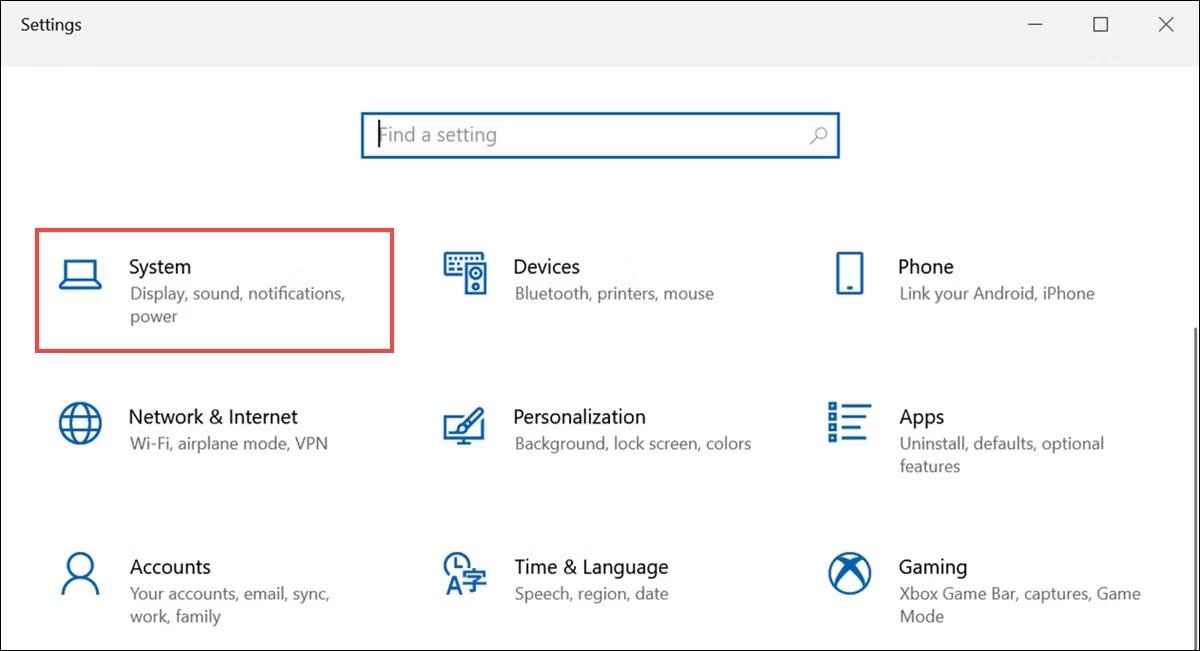
Windows 10-systemindstillinger er fremhævet i vinduet Indstillinger
4. Skift til fanen Skærm fra venstre sidebjælke , hvis du ikke allerede har gjort det, for at få adgang til skærmrelaterede indstillinger.
5. I Skærmindstillinger skal du finde funktionen Natlys, og skifte kontakten til positionen Fra. Denne handling deaktiverer funktionen Natlys og vender din skærm tilbage til dens standardfarvetemperaturindstillinger.
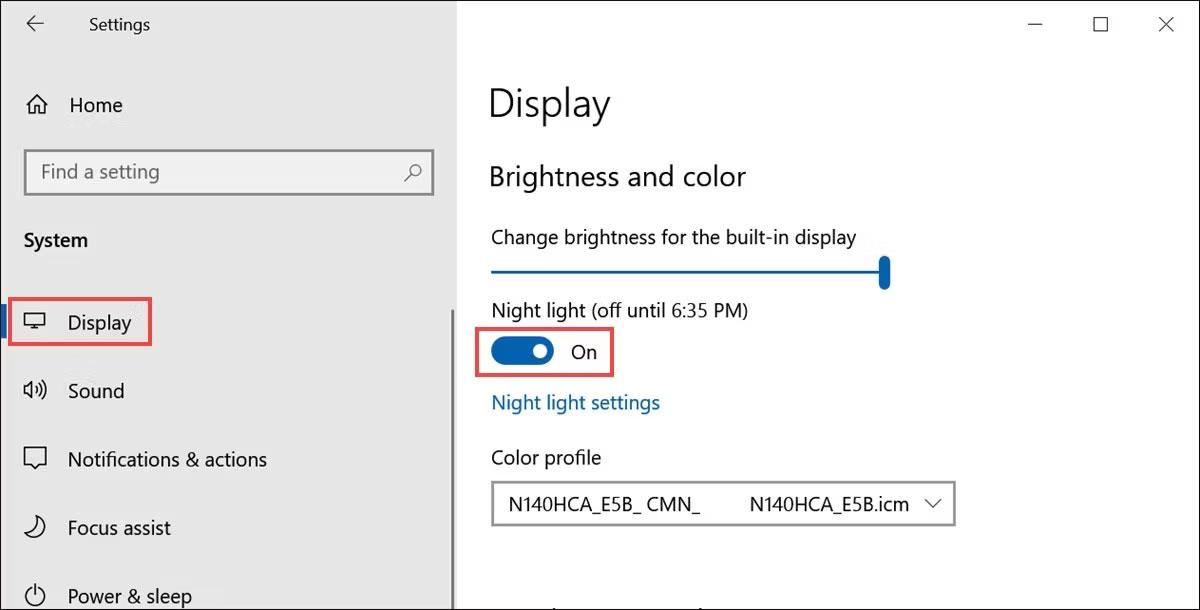
Natlys-knap i Windows-skærmindstillinger
Med Night Light-funktionen deaktiveret, skal du kontrollere, om problemet med gul nuance stadig eksisterer. Hvis problemet er løst, har du identificeret og løst årsagen.
3. Opdater grafikdriver
Forældede eller beskadigede grafikdrivere kan føre til ujævne farver, herunder gulfarvning af skærmen. Denne metode vil guide dig gennem processen med at opdatere din grafikdriver for at sikre optimal farvegengivelse.
Når driveropdateringen er færdig, skal du genstarte din bærbare computer og kontrollere, om problemet med gul farvetone er løst. Opdatering af din grafikdriver kan ofte løse farverelaterede problemer.
4. Tilføj ny farveprofil
Upræcise farveprofiler kan forvrænge farverne, der vises på din bærbare computers skærm, hvilket forårsager et problem med gul skærm.
Sådan tilføjer du en ny farveprofil eller ændrer en eksisterende farveprofil for at opnå nøjagtig farvegengivelse:
1. Du skal bruge en farveprofil for at tilføje. Det kan downloades fra officielle kilder såsom Adobe . Download og udtræk ICC-profilen.
2. Start Windows-indstillinger og skift til kategorien System .
3. Klik på Skærm fra venstre for at få adgang til skærmrelaterede indstillinger.
4. I Skærmindstillinger skal du rulle ned for at finde og klikke på Avancerede skærmindstillinger .
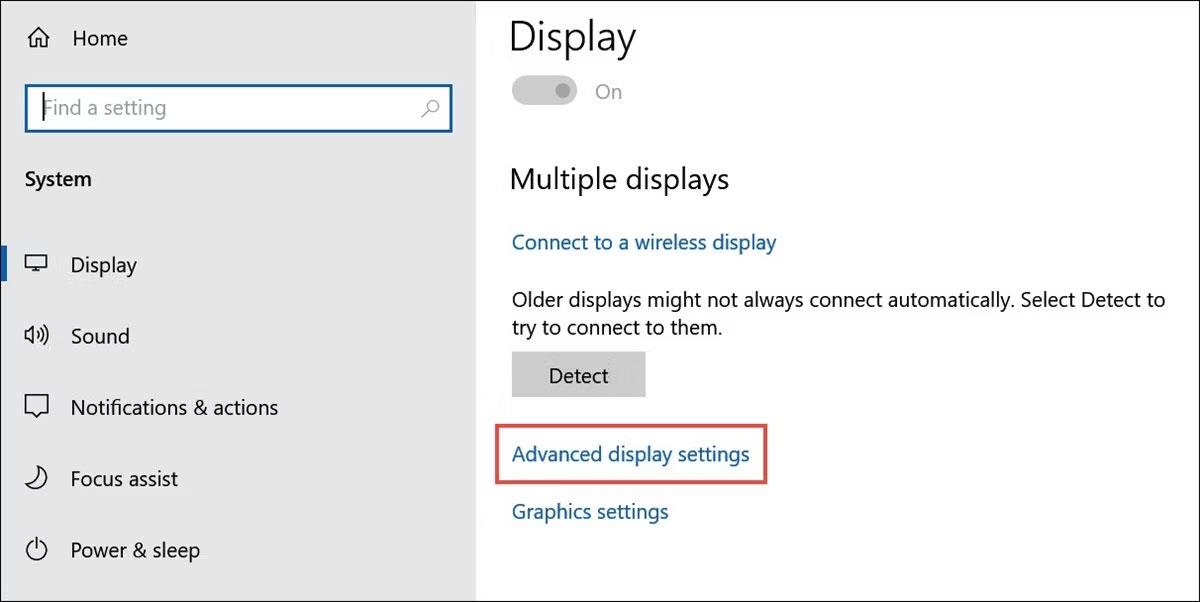
Avancerede skærmindstillinger i Windows 10 Skærmindstillinger
5. I vinduet Avancerede skærmindstillinger skal du vælge egenskaberne Skærmadapter for Skærm 1 egenskab .
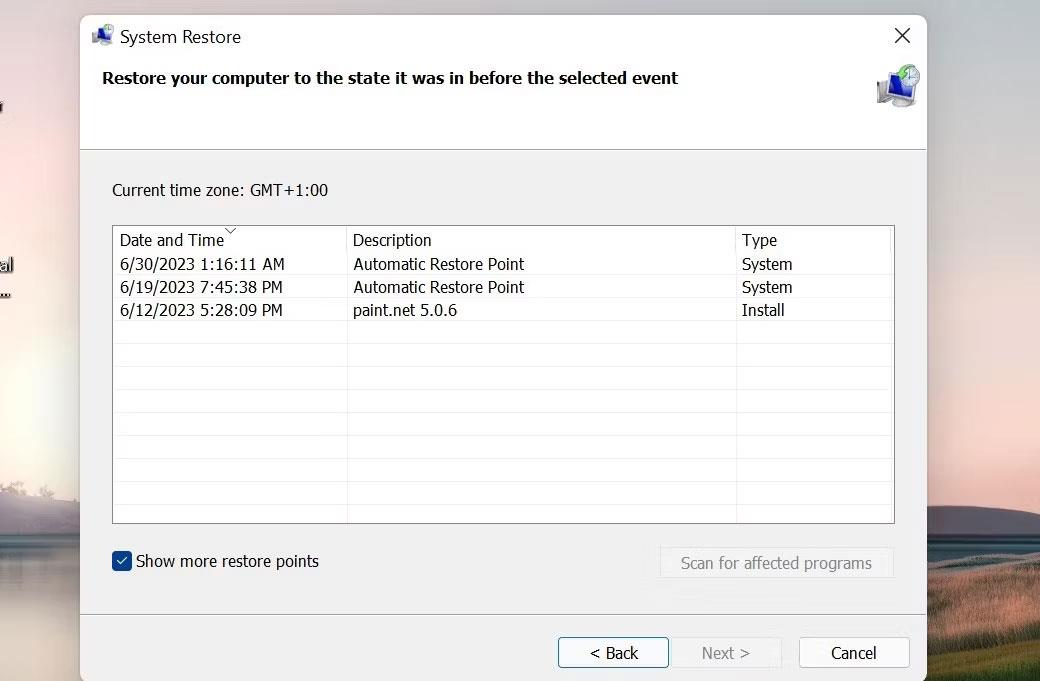
Skærmadapteregenskaber for Skærm 1 mulighed i Avancerede skærmindstillinger
6. Skift til fanen Farvestyring i egenskabsvinduet og vælg indstillingen Farvestyring .
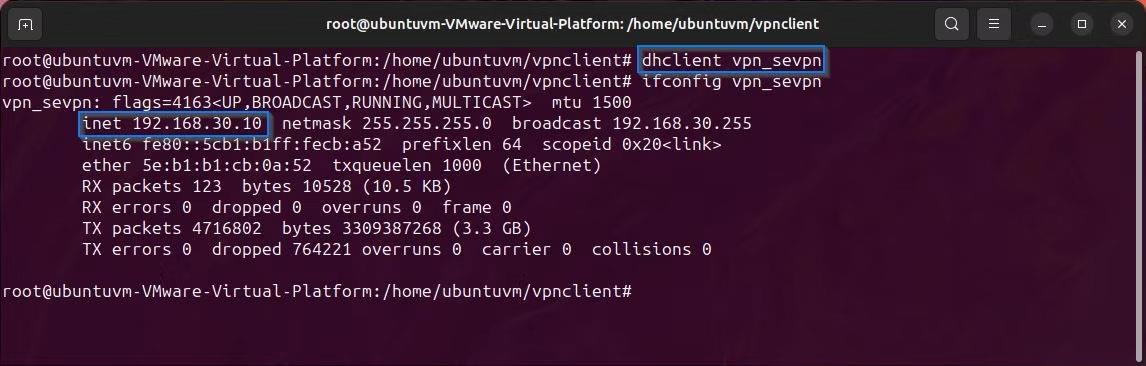
Farvestyringsmulighed i Skærmegenskaber
7. Klik på knappen Tilføj for at tilføje en ny farveprofil.
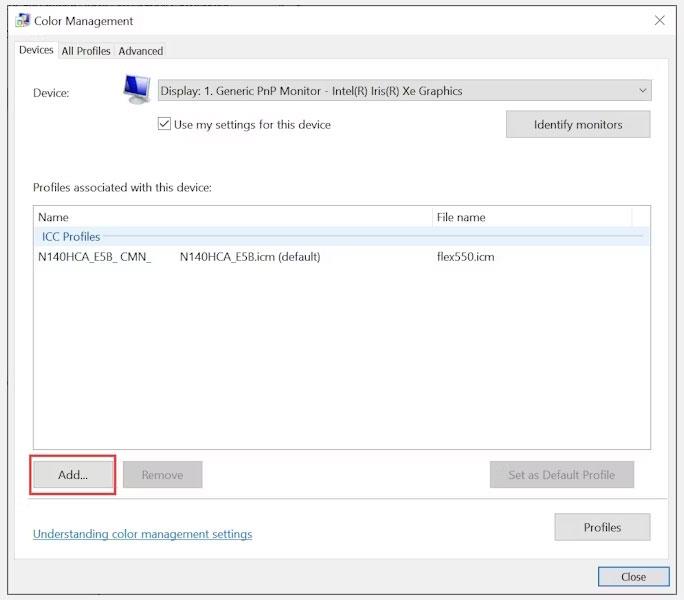
Tilføj knap for at tilføje en ny farveprofil
8. Klik derefter på knappen Gennemse og vælg en af de ICC-profiler, som du har downloadet og tror vil løse problemet med den gule skærm.
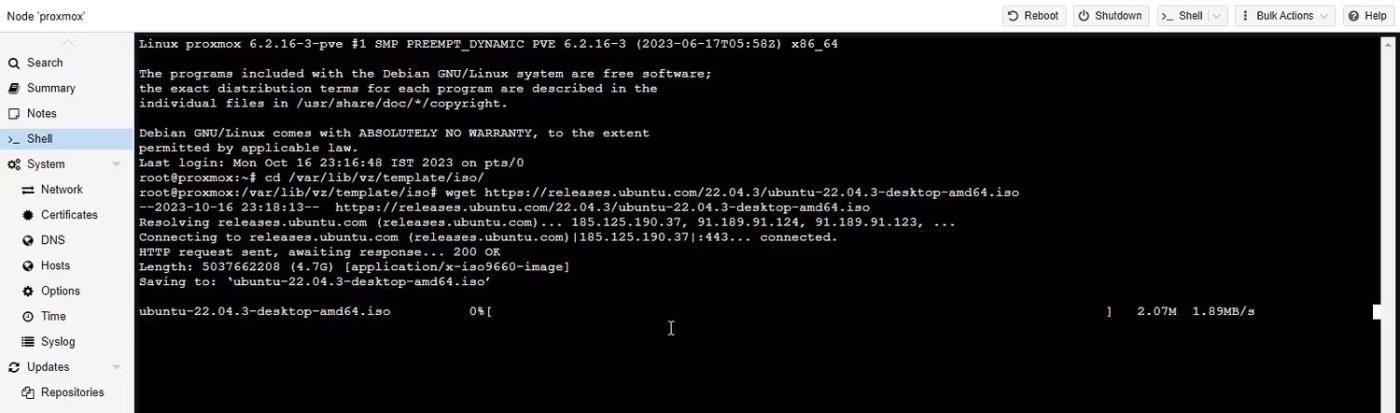
Gennemse og vælg farveprofiler
9. Når du har tilføjet en farveprofil, skal du vælge den profil og klikke på knappen Indstil som standardprofil .
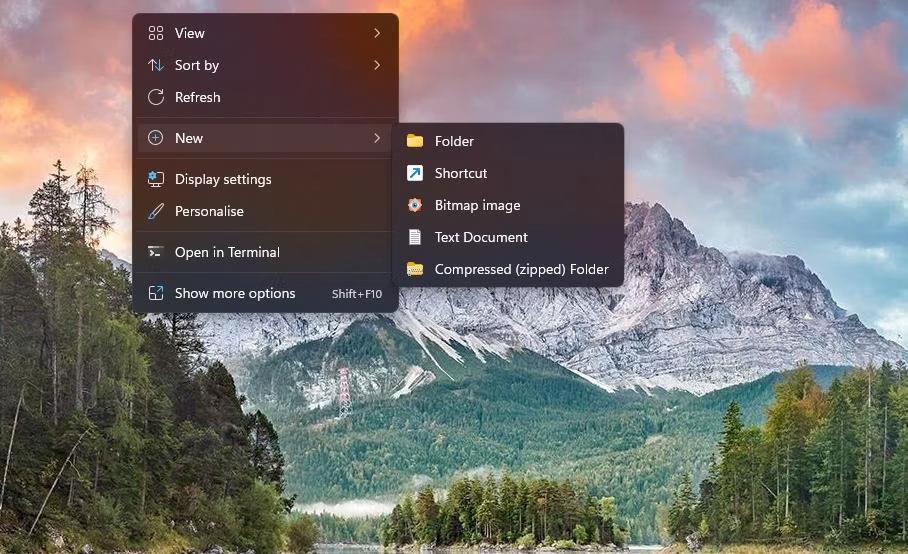
Knappen Indstil som standardprofil for at indstille den nyligt tilføjede profil som standard
10. Tjek, om problemet med den gule skærm er blevet løst. Hvis ikke, skal du tilføje en anden profil og indstille den som standard.
Tilføjelse af en ny farveprofil kan hjælpe med at justere den måde, farverne vises på din bærbare computers skærm. Eksperimenter med forskellige profiler, indtil du finder en, der eliminerer gulning.
5. Kalibrer skærmens farve
Skærmkalibrering sikrer, at farverne er nøjagtigt repræsenteret på din bærbare computers skærm. Hvis problemet med den gule skærm fortsætter, vil denne metode lede dig gennem trinene for at kalibrere din skærm for optimal farvenøjagtighed.
Sådan gør du:
1. Skriv "Kalibrer skærmfarve" på Windows-søgelinjen, og klik på dets ikon for at starte det.
2. Maksimer vinduet til fuld skærm, hvis hele skærmen er gul.
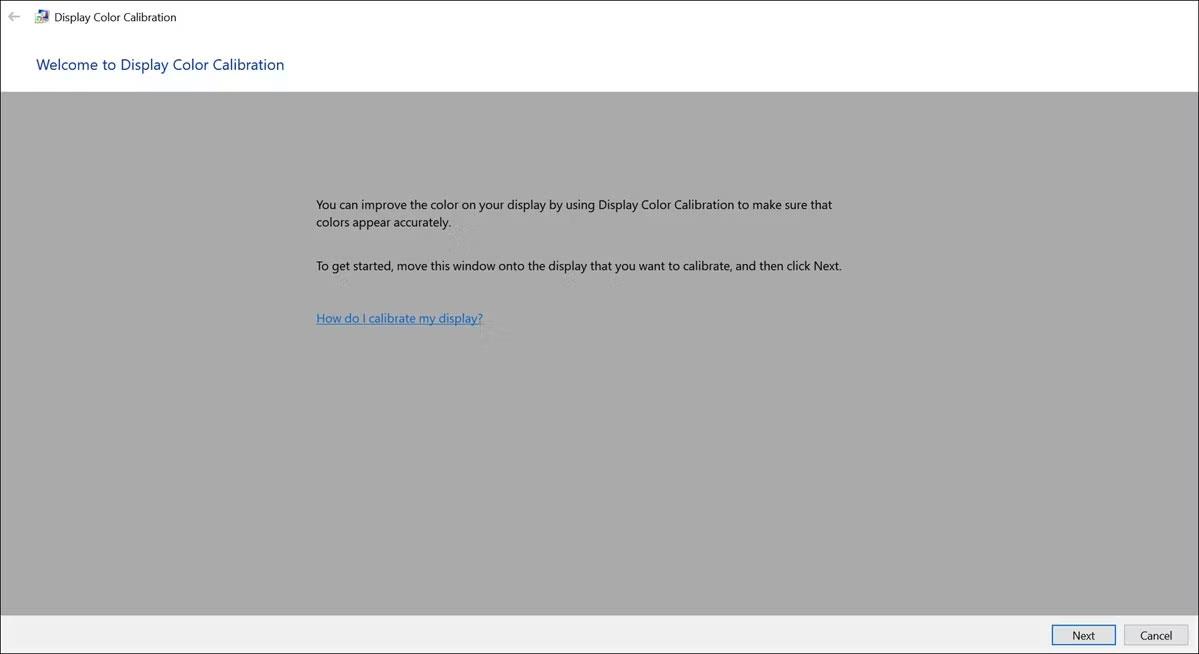
Velkomstskærmen kalibrerer skærmens farve
3. Følg nu instruktionerne for at rette den gule farvetone på skærmen.
4. Flyt skyderen for at justere skærmens gamma, hvis det er årsagen til problemet.
Juster gammavinduet ved hjælp af skyderen for at indstille gammaniveauet
5. Juster derefter lysstyrken og kontrasten efter dine præferencer.
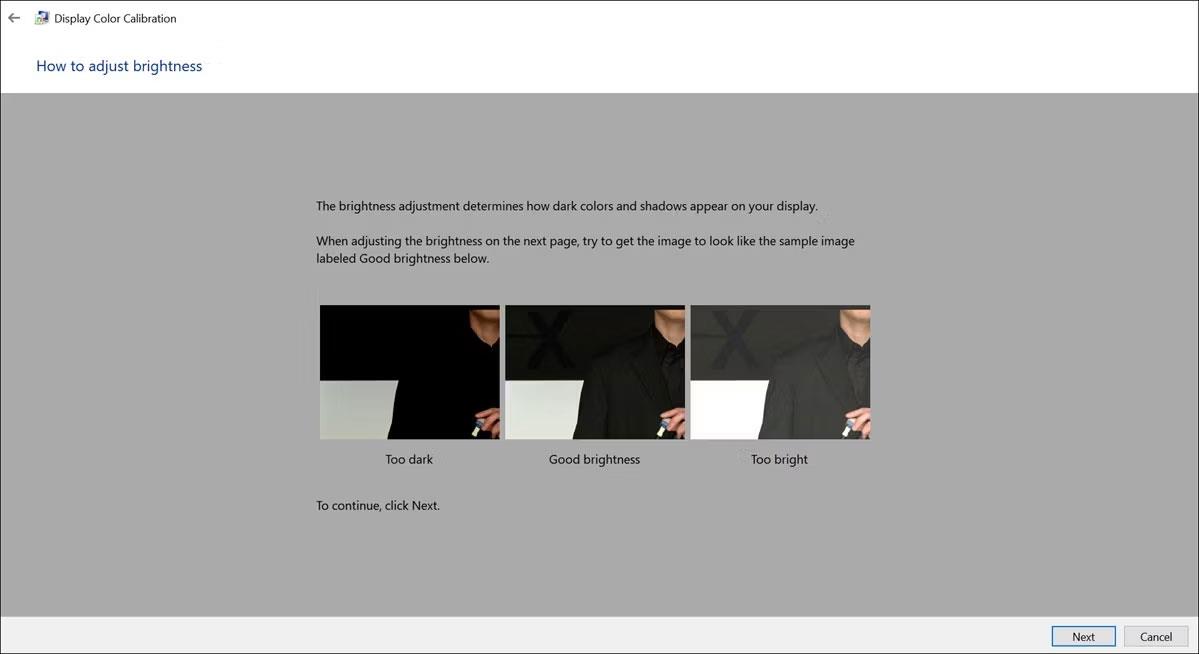
Juster vinduets lysstyrke
6. Sammenlign endelig din nuværende kalibrering med den tidligere kalibrering og kontroller, om den gule farve forsvinder med denne nye kalibrering.
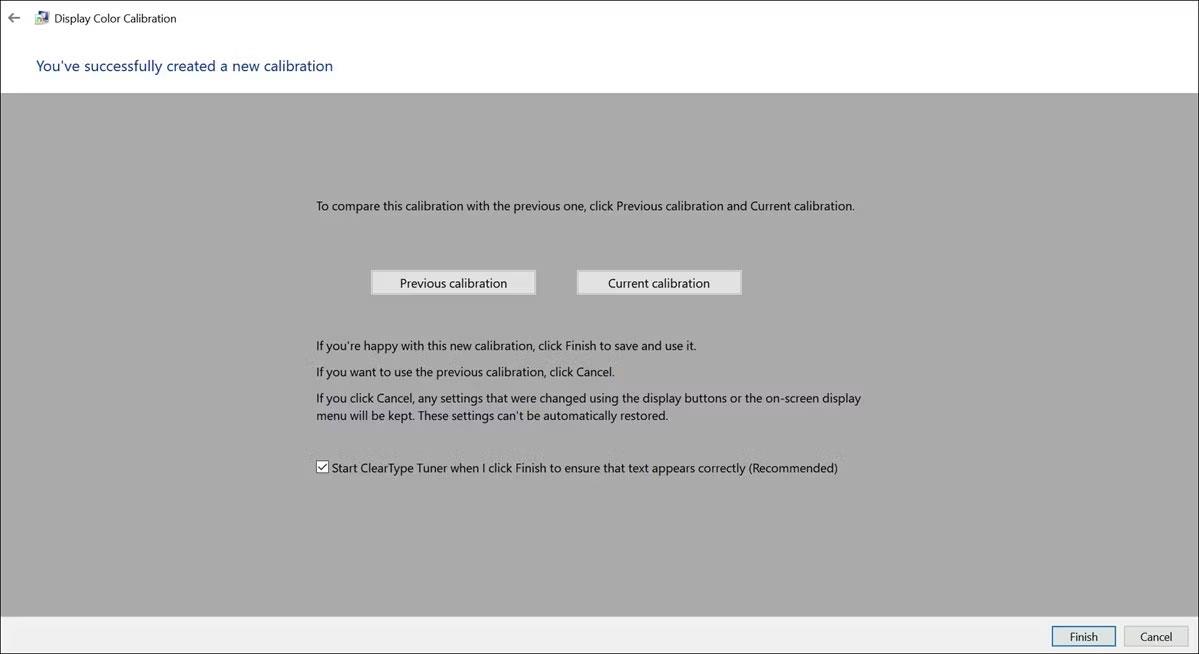
Sammenlign med tidligere kalibrering
Kalibrering af din skærm vil sikre, at farverne er repræsenteret nøjagtigt, hvilket kan hjælpe med at eliminere farveanomalier såsom gule toner.
6. Søg professionel hjælp
Hvis ingen af ovenstående løsninger virker, og gultoneproblemet fortsætter, bør du søge professionel hjælp. Kontakt en tekniker eller kontakt producenten af din bærbare computer for at få instruktioner. De kan udføre dybdegående diagnostik, identificere eventuelle underliggende hardwareproblemer og sørge for nødvendige reparationer eller udskiftninger.